闲来无事,想在mac中写写C/C++程序,打开应用商店,准备下个xcode玩玩,结果小30G的空间占用直接劝退。因为一直使用vscode开发,便萌生了使用插件来运行C/C++程序的想法,也就有了这篇文章。
因为使用场景的不同,为大家提供了不使用调试功能和使用调试功能两种方案。如果你只是简单的跑跑C/C++程序,可以考虑第一种方案。
一、不使用调试功能
- 打开vscode,点击扩展,输入C++,选择插件 C/C++ Compile Run安装。
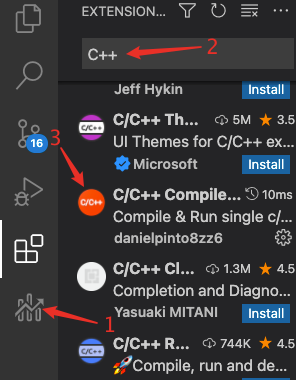
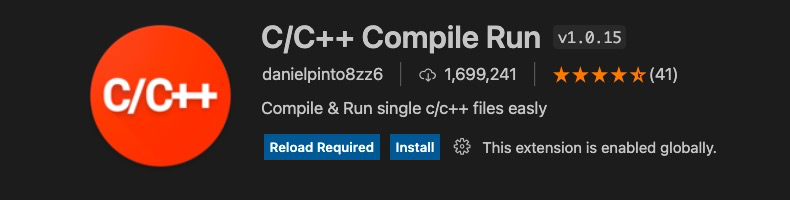
- 新建文件夹cTest,文件夹下添加文件a.c。

a.c中输入以下代码并保存。
#include <stdio.h>
int main (){
printf("HelloWorld");
}
- 确保当前窗口为a.c,点击cmd+r运行程序。

各平台运行指令如下

(1) 可以看到文件夹下多了一个可执行文件a,如图。
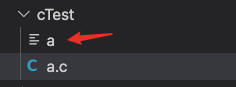
(2) 查看控制台输出信息,运行成功。

二、使用调试功能
程序运行
-
打开vscode,点击扩展,输入C++,选择插件 C/C++安装。
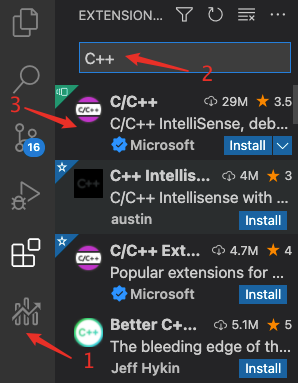
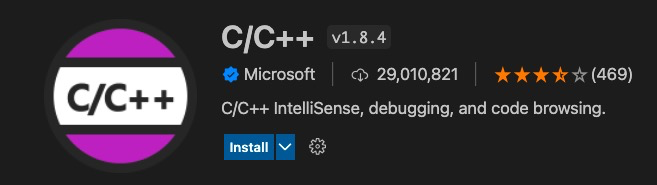
-
新建文件夹cTest,文件夹下添加文件a.c。

(1)a.c中输入以下代码并保存。
#include <stdio.h>
int main (){
for (int i = 0; i < 10; i++)
{
if (i == 8) {
printf("Hello World!");
}
}
return 0;
}
(2)检查你的mac中是否安装了clang。
clang --version
已安装,返回信息如下

未安装,安装clang
xcode-select --install
(3)点击 cmd + p,输入>Configure Default Build Task。或 cmd+⇧+p,输入Configure Default Build Task。
(4)选择C/C++ clang++ build active file进入tasks.json文件。图中是汉化后显示。
(5)覆盖tasks.json文件并保存。
{
// See https://go.microsoft.com/fwlink/?LinkId=733558
// for the documentation about the tasks.json format
"version": "2.0.0",
"tasks": [
{
"type": "shell",
"label": "clang++ build active file",
"command": "/usr/bin/clang++",
"args": [
"-std=c++17",
"-stdlib=libc++",
"-g",
"${file}",
"-o",
"${fileDirname}/${fileBasenameNoExtension}"
],
"options": {
"cwd": "${workspaceFolder}"
},
"problemMatcher": [
"$gcc"
],
"group": "build"
},
{
"type": "cppbuild",
"label": "C/C++: clang 生成活动文件",
"command": "/usr/bin/clang",
"args": [
"-fdiagnostics-color=always",
"-g",
"${file}",
"-o",
"${fileDirname}/${fileBasenameNoExtension}"
],
"options": {
"cwd": "${fileDirname}"
},
"problemMatcher": [
"$gcc"
],
"group": {
"kind": "build",
"isDefault": true
},
"detail": "编译器: /usr/bin/clang"
}
]
}
- 运行程序
(1)回到a.c窗口,点击⇧⌘B运行程序。
(2)查看目录结构,发现多了一个a文件和一个a.DYSM文件夹。
a文件:编译后的可执行文件。
a.DYSM文件夹:调试文件。
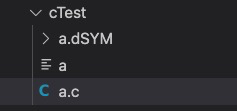
(3)命令行进入cTest路径下,输入./a 运行程序。

程序调试
- 打断点,在代码所在行左侧点击一下即可。
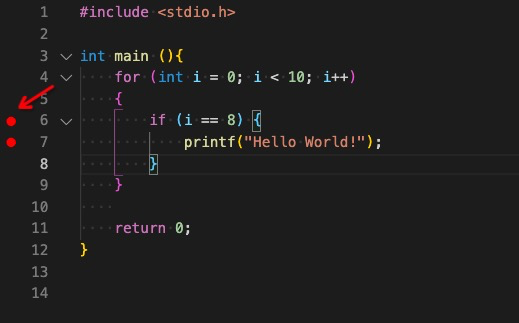
- 点击
cmd + p,输入>Start Debugging,进入调试。
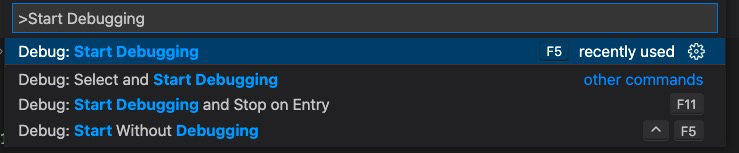
- 调试页面如图
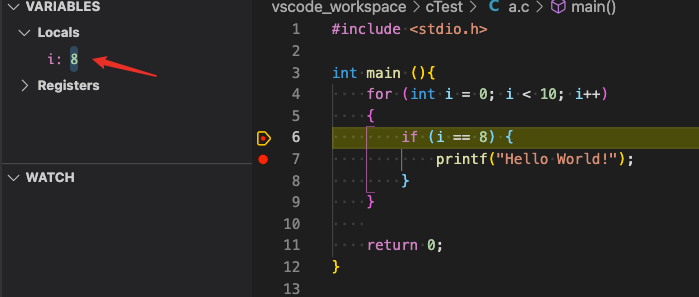
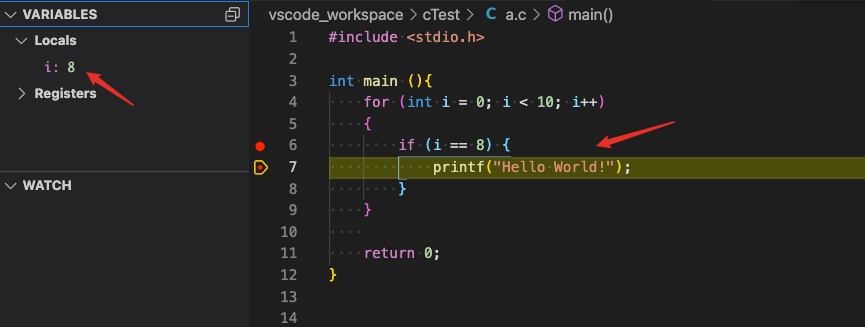
官方文档传送门 https://code.visualstudio.com/docs/cpp/config-clang-mac
原文地址:http://www.cnblogs.com/orangehome/p/16899221.html
1. 本站所有资源来源于用户上传和网络,如有侵权请邮件联系站长!
2. 分享目的仅供大家学习和交流,请务用于商业用途!
3. 如果你也有好源码或者教程,可以到用户中心发布,分享有积分奖励和额外收入!
4. 本站提供的源码、模板、插件等等其他资源,都不包含技术服务请大家谅解!
5. 如有链接无法下载、失效或广告,请联系管理员处理!
6. 本站资源售价只是赞助,收取费用仅维持本站的日常运营所需!
7. 如遇到加密压缩包,默认解压密码为"gltf",如遇到无法解压的请联系管理员!
8. 因为资源和程序源码均为可复制品,所以不支持任何理由的退款兑现,请斟酌后支付下载
声明:如果标题没有注明"已测试"或者"测试可用"等字样的资源源码均未经过站长测试.特别注意没有标注的源码不保证任何可用性
